电脑如何使用PS软件压缩图片大小
PS是我们现在经常使用的照片编辑软件,今天小编跟大家分享的是电脑如何使用PS软件压缩图片大小。
具体如下:
1. 首先我们在电脑中打开PS软件,进入主界面之后将照片导入进去,在左下方可以看到图片的大小以及显示的比例。

2. 之后我们先打开图像大小窗口(可以按下Ctrl+alt组合键快速打开)。在窗口中我们可以看到图片的大小、尺寸、分辨率。
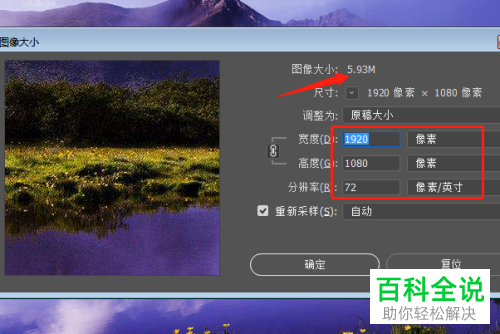
3. 第一种压缩的方法:我们对图像的大小以及尺寸进行设置。

4.第二种 压缩方法:修改图像的高度。宽度以及分辨率,

5. 第三种方法:点击上方“菜单”,在下拉的窗口中点击“导出”-“另存为”,在打开的窗口中修改尺寸,

6. 第四种方法:点击顶部菜单栏,在下拉的中点击导出-存储为web所用格式,然后对尺寸进行设置,
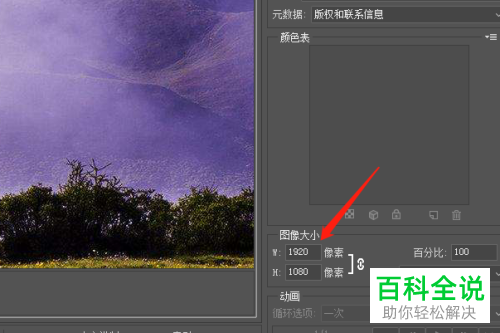
以上就是电脑使用PS软件压缩图片大小的方法。
赞 (0)

